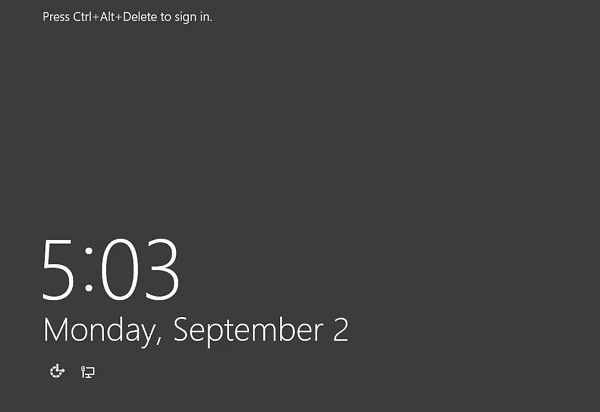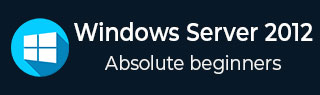
Windows Server 2012 - 安装
在本节中,我们将讨论 Windows Server 2012 的需求和先决条件。
系统要求
尽管现在大多数服务器可能都具备 Windows Server 2012 的必要要求。但是,如果您想从旧系统升级,了解这些要求肯定是有帮助的。
主要要求包括:
CPU 插槽最低 1.4 GHz(64 位处理器)或更快(单核),微软推荐 3.1 GHz(64 位处理器)或更快(多核)。
RAM 内存最低 2GB,但微软推荐 8GB。
160 GB 硬盘,其中包含 60 GB 的系统分区空间。
需要注意的是,安装过程本身会验证您的计算机硬件,并告知您它是否符合 Windows Server 2012 安装的要求。如果不符合,则需要升级硬件。
安装
以下步骤是 Windows Server 2012 安装的注意事项。
步骤 1 - 我们可以从以下链接下载 Windows Server 2012 R2 的评估版 ISO:https://www.microsoft.com/en-us/evalcenter/evaluate-windows-server-2012-r2
但是,您需要先使用 Microsoft 账户(例如 Hotmail)登录才能完成下载。好消息是评估期将持续 180 天,因此您将有足够的时间来了解它是否适合您。
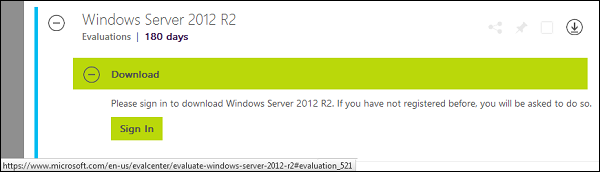
最后,如果您决定购买 Windows Server 2012 R2 的许可证,您可以通过以下 Microsoft 在线商店在线购买:https://www.microsoftstore.com/store/msusa/en_US/list/Windows-Server/categoryID.70676900?icid=BusinessR_Software_80_Windows_Server_112315
对于企业解决方案,我建议您通过您所在国家/地区的 Microsoft 合作伙伴购买。
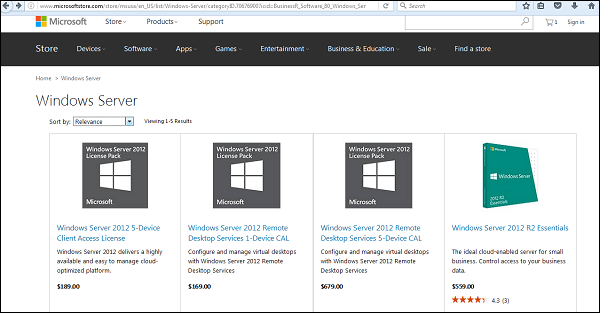
步骤 2 - 下载 Microsoft 的 ISO 文件后,创建一个启动 USB 驱动器。可以使用 Microsoft 的工具 Windows USB/DVD 下载工具创建,可以从以下链接下载:https://www.microsoft.com/en-us/download/windows-usb-dvd-download-tool
下载 EXE 文件后,打开它并选择 ISO 文件位置,然后单击下一步,如下面的屏幕截图所示,然后等待直到启动 USB 创建完成。
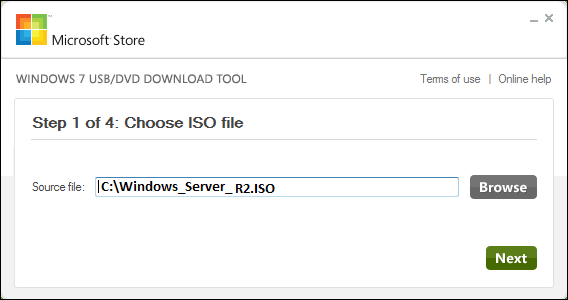
步骤 3 - 完成上述步骤后,将 USB 插入服务器,并等待一段时间,直到它加载文件。这将持续大约几分钟,如下面的屏幕截图所示。
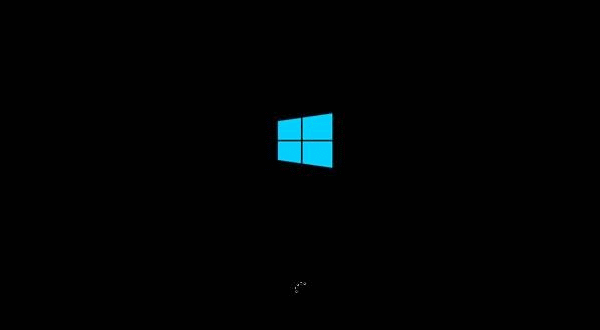
步骤 4 - 文件加载完成后,您将看到安装的语言设置、键盘、时间和货币格式屏幕。通常,所有默认设置也足以开始使用。单击下一步。
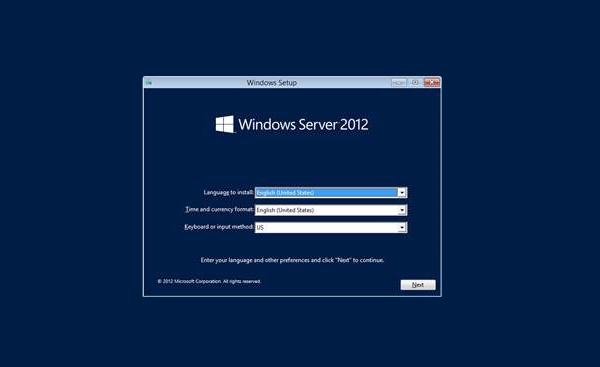
步骤 5 - 单击“立即安装”。
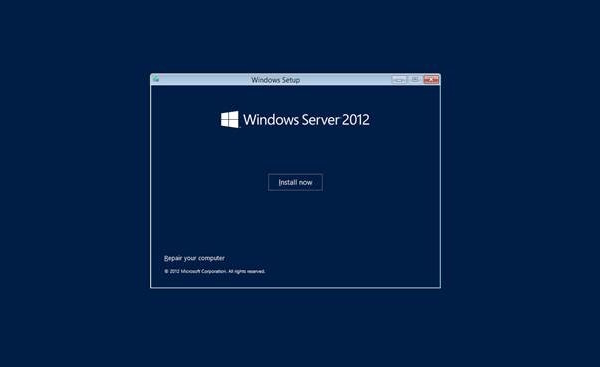
步骤 6 - 单击“立即安装”后,安装程序将启动并加载所有文件,屏幕将如下面的屏幕截图所示。
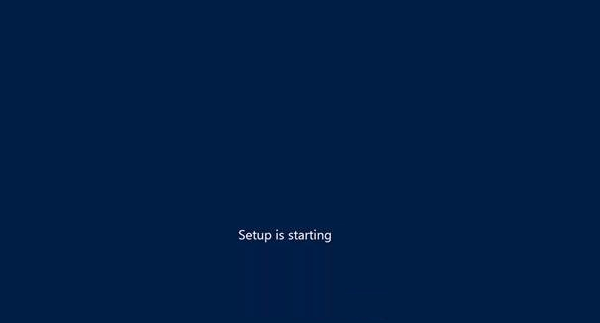
步骤 7 - 等待文件加载完成,然后您将看到以下屏幕。让我们选择 Windows Server 2012 Datacenter 评估版(带 GUI 的服务器),然后单击下一步。
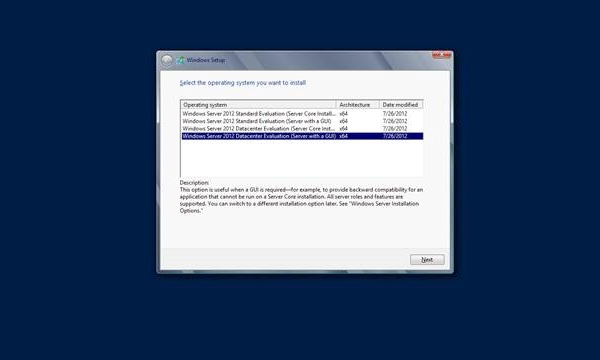
步骤 8 - 单击“我接受许可条款”,然后单击下一步按钮,如下面的屏幕截图所示。
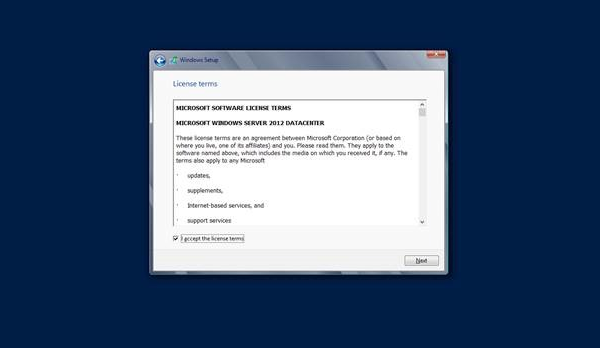
步骤 9 - 将出现以下屏幕。在“驱动器选项”中,您可以创建新分区、删除或格式化硬盘。完成此过程后,您可以选择安装 Windows Server 2012 R2 的分区,在本例中我们有一个分区。完成后,单击下一步。
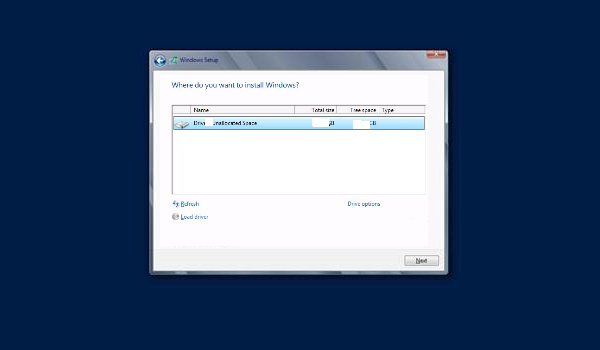
步骤 10 - 让我们等待此过程完成,在此期间服务器将重新启动。
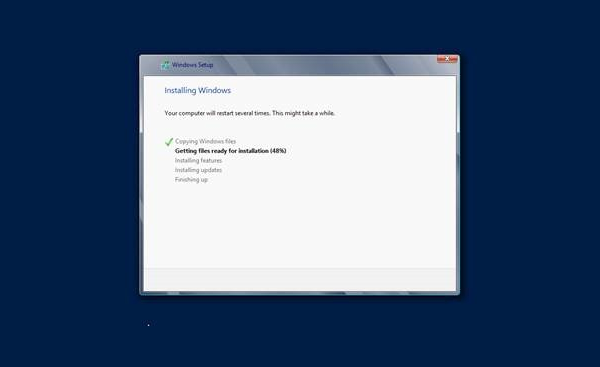
步骤 11 - 重新启动完成后,将出现以下屏幕。设置服务器的密码,然后单击“完成”。
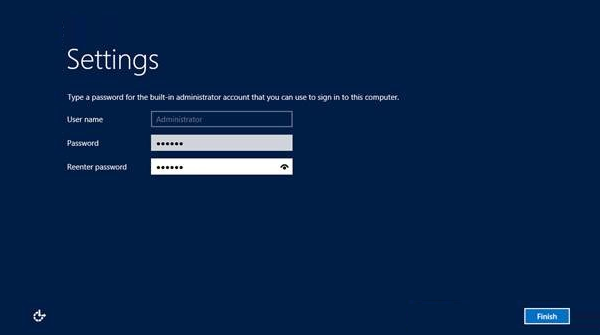
步骤 12 - 安装程序完全完成需要几分钟时间。
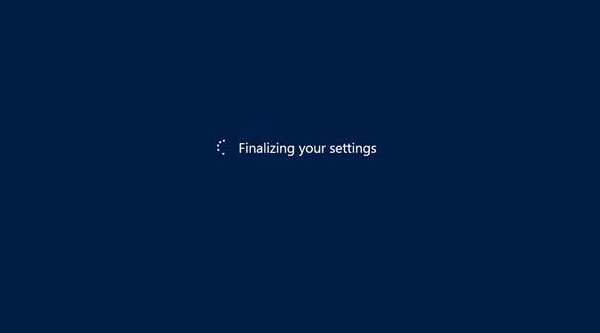
步骤 13 - 完成所有操作后,您已完成安装过程,将出现以下屏幕。
恭喜!!!